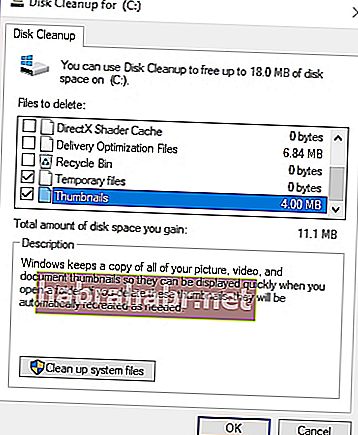En estos días, cada vez más personas están comenzando a considerar Windows Defender como una herramienta de seguridad confiable. Sin embargo, es innegable que este programa aún está lejos de ser perfecto. Vale la pena señalar que los errores de las versiones anteriores y actuales de Windows 10 continúan afectando a muchos usuarios. Uno de los problemas comunes que han informado es un error acompañado de un mensaje que dice: "Falló la actualización de la definición de protección".
En este artículo, le enseñaremos cómo corregir el código de error Falló la actualización de la definición de protección. Hay varias formas de abordar este problema. Por lo tanto, es mejor probar nuestros métodos a continuación para encontrar cuál funcionará para usted.
Método 1: eliminar archivos temporales
Es bastante común saber que ciertos archivos del sistema asociados con el almacenamiento y la distribución de actualizaciones se han dañado. En este caso, es posible que la versión anterior de la definición de virus de Windows Defender se haya visto afectada. Para solucionar este problema, es aconsejable eliminar todos los archivos temporales y reiniciar el procedimiento de actualización. Vale la pena señalar que Windows Defender actualiza automática y regularmente su definición, almacenando los archivos en una carpeta dedicada. También ayudaría si elimina el contenido de esta carpeta.
Estos son los pasos para eliminar el contenido de la carpeta Definición y los archivos temporales del sistema:
- Haga clic en el icono de búsqueda en la barra de tareas.
- Escriba "Disco" (sin comillas).
- Elija Liberador de espacio en disco de los resultados.
- Seleccione la partición del sistema (C :), luego haga clic en Aceptar.
- Elija Limpiar archivos del sistema.
- Asegúrese de que la casilla junto a 'Archivos temporales' esté marcada.
- Haga clic en Aceptar para limpiar los archivos temporales.
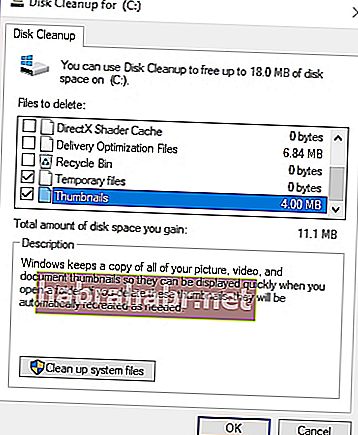
- Lo siguiente que debe hacer es iniciar en modo seguro.
- Navegue a esta ruta: C: \ Windows \ Software Distribution.
- Elimina el contenido de la carpeta.
- Reinicie su computadora y verifique si el comportamiento de su Windows Defender ha mejorado.
- Reinicia tu computadora.
- Asegúrese de que su PC esté conectada a Internet. A partir de este momento, Windows Defender obtendrá automáticamente la actualización y la instalará.
Método 2: usar un símbolo del sistema elevado para actualizar Windows Defender
También hay una solución para este problema, y es actualizar Windows Defender a través de un símbolo del sistema elevado. Dicho esto, estos son los pasos que debe seguir:
- Haga clic derecho en el icono de Windows en la barra de tareas.
- Seleccione Símbolo del sistema (Administrador). Esto debería abrir el símbolo del sistema elevado.
- Una vez que el símbolo del sistema esté activo, pegue lo siguiente, uno por uno:
- cd / d "\ Archivos de programa \ Windows Defender"
- exe –signatureupdate
Los pasos anteriores deberían iniciar una nueva actualización de Windows Defender. Una vez finalizado el proceso, compruebe si el error persiste.
Método 3: reiniciar el servicio de Windows Defender
Si nota que el propio Defender se está portando mal o se está estancando, hay ciertos pasos que debe seguir. Es cierto que Windows Defender es un componente integrado del shell de Windows 10. Sin embargo, aún se puede deshabilitar cuando hay un antivirus de terceros instalado en la computadora. Como tal, le recomendamos que compruebe el servicio dedicado para Windows Defender y se asegure de que esté configurado para iniciarse automáticamente. Simplemente siga estos pasos:
- En su teclado, presione la tecla de Windows + R. Esto debería abrir el cuadro de diálogo Ejecutar.
- Escriba "services.msc" (sin comillas), luego presione Enter.
- Explore los servicios individuales asociados con Windows Defender.
- Haga clic con el botón derecho en cada servicio y luego abra Propiedades.
- Asegúrese de que todos estén configurados para iniciarse automáticamente.
Método 4: actualización manual de Windows Defender
Como cualquier otro programa, puede descargar manualmente la última definición para Windows 10 e instalarla en su computadora. No hace falta decir que también puede optar por actualizar Windows Defender manualmente. Sólo tiene que seguir las siguientes instrucciones:
- Vaya al sitio web de Microsoft y busque la última actualización.
- Instale las actualizaciones, luego reinicie su computadora.
- Abra Windows Defender y compruebe si el error se ha solucionado.
Estos son algunos de los métodos que puede intentar para corregir el código de error Error de actualización de definición de protección.
Esperamos haberte ayudado de alguna manera. Por otro lado, si no desea confiar completamente en Windows Defender para la seguridad, le sugerimos que utilice una herramienta confiable como Auslogics Anti-Malware. Este programa detecta elementos maliciosos y mantiene su computadora segura y protegida. Además, está diseñado para no entrar en conflicto con su antivirus principal. ¡Incluso puede capturar elementos que Windows Defender puede pasar por alto!
¿Tiene preguntas sobre las soluciones que brindamos?
¡No dudes en preguntarles a través de los comentarios a continuación!